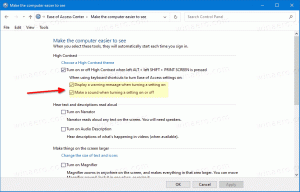10016-os eseményazonosító hiba javítása: A DCOM-kiszolgálónak nincs helyi aktiválási engedélye a PCNAME\Felhasználónév SID számára
Nemrég Windows 8.1-es számítógépemen, a semmiből, hibaüzenetet kaptam az eseménynaplóban, miután egy javítási kedden telepítettem a frissítéseket. A hiba az elosztott COM-hoz (DCOM) kapcsolódik:
Az alkalmazásspecifikus engedélybeállítások nem adnak helyi aktiválási engedélyt a CLSID-vel rendelkező COM-kiszolgálóalkalmazáshoz {9E175B6D-F52A-11D8-B9A5-505054503030} és APPID {9E175B9C-F52A-11D8-B9A5-505054503030 a PCNAME\Felhasználónév SID felhasználóhoz S-1-5-21-81864976-3388411891-1937036257-1001 az alkalmazástárolóban futó LocalHost címről (LRPC használatával) Nem elérhető SID (S-1-15-2-1430448594-2639229838-973813799-439329657-1197984847-4069167804-1277922394). Ez a biztonsági engedély a Component Services adminisztrációs eszközével módosítható.
Egy ilyen bonyolult hiba miatt a tapasztalatlan felhasználók csalódottságtól hányhatnak. Nem ismerik ezt a terminológiát. Ráadásul a DCOM-hibák hibaelhárítása fájdalmas, ezért először figyelmen kívül hagytam, de az eseménynapló tele volt velük, mivel óránként előfordult. Elhatároztam, hogy kijavítom, és úgy döntöttem, hogy megvizsgálom.
Hirdetés
Azok számára, akik nem ismerik, a COM a Microsoft régi objektum-orientált folyamatok közötti kommunikációs technológiája. A COM-kiszolgáló egy végrehajtható fájl (EXE vagy DLL), amely COM-objektumok halmazát valósítja meg. Sok Windows-összetevő COM-objektumként van megvalósítva, és szabványos COM-szabályokat követve kommunikál egymással. A COM-kiszolgálók regisztrálva vannak a Registry-ben, és rendelkeznek osztályazonosítóval (CLSID) és APPID-vel.
A hiba elhárításának első lépése az volt, hogy kiderítse, melyik DCOM-összetevőhöz kapcsolódik a CLSID és az APPID. Tehát indítsa el a Rendszerleíróadatbázis-szerkesztőt, és lépjen erre a beállításkulcsra:
HKEY_CLASSES_ROOT\CLSID\{9E175B6D-F52A-11D8-B9A5-505054503030}
Ez a beállításkulcs is ugyanarra az AppID-re mutat, mint a hibaüzenet: {9E175B9C-F52A-11D8-B9A5-505054503030}. Tehát a következő lépés
HKCR\APPID\{9E175B9C-F52A-11D8-B9A5-505054503030}
Ez azt mondta nekem, hogy az összetevő a WSearch (egy Windows Search COM objektum).
A következő lépés az volt, hogy ehhez a CLSID-hez/AppID-hez hozzárendeljem a kívánt helyi aktiválási engedélyeket – a felhasználói biztonsági azonosítómhoz (SID) és az alkalmazás SID-hez. Ehhez a Windows egy komponensszolgáltatási eszközt biztosít, amely lehetővé teszi a felhasználó számára az indítási és aktiválási engedélyek, a hozzáférési és a konfigurációs engedélyek módosítását a COM-kiszolgálókon.
Nyissa meg a Felügyeleti eszközök -> Komponensszolgáltatások lehetőséget. Bontsa ki a Component Services -> Computer -> My Computer -> DCOM Config. Keresse meg a "WSearch" elemet, és kattintson rá jobb gombbal -> Tulajdonságok. Lépjen a "Biztonság" fülre.
Amikor ezt megtettem, azt láttam, hogy minden ki van szürkítve (letiltva) a COM-objektum Biztonság lapján, ezért először teljes engedélyt kellett adnom felhasználói fiókomnak a Registry-ben. Újra kinyitottam a Regeditet, és ugyanahhoz a kulcshoz mentem
HKEY_CLASSES_ROOT\AppID\{9E175B9C-F52A-11D8-B9A5-505054503030}
és megváltoztatta az engedélyeket. Először át kell vennie a tulajdonjogot (jelölje be a 'Tulajdonos cseréje az alkonténereken és objektumokon' jelölőnégyzetet), majd adja meg felhasználónevét, és adja meg neki a teljes irányítást. Ezt követően visszaállíthatja a tulajdonjogot az eredeti fiókra (NT Service\TrustedInstaller).
A tulajdonjog átvétele és az adminisztrátori engedélyek megadása rendkívül egyszerű a Winaero's segítségével RegOwnershipEx kb.
Most újra megnyitottam a Component Services (Dcomcnfg.exe) alkalmazást, és a WSearch tulajdonságaira, a Biztonság fülre és most már képes volt szerkeszteni a biztonsági engedélyeket az Indítási és Aktiválási engedélyeknél, amelyek így jelennek meg ez:

A Mindenki biztonsági csoporton keresztül a felhasználói fiókom már rendelkezik helyi aktiválási engedélyekkel, de 3 másik SID is látható, amelyek nem ismert felhasználói fiókok vagy csoportok, ahogyan az ikonjuk is jelzi. Ezek alkalmazás SID-k, és az Alkalmazásokra hivatkoznak. Az eseménynapló hibája azt is mondta, hogy "... az alkalmazástárolóban fut. Nem elérhető SID (S-1-15-2-1430448594-2639229838-973813799-439329657-1197984847-4069167804-1277922394).
Most úgy tűnik, hogy a Windows objektumválasztó felhasználói felülete nem teszi lehetővé az alkalmazás SID-ek hozzáadását a fő biztonsági objektumokhoz. Így a Hozzáadás gombra kattintás után a Speciális gombra kattintottam... majd a Find Now lehetőséget. Ez felsorolja az összes objektumot. De legtöbbjük fiók SID volt. Észrevettem az "ÖSSZES ALKALMAZÁSCSOMAG"-ot, amely, ahogy a neve is sugallja, valószínűleg az összes alkalmazáscsomag csoportja, ezért ezt választottam. Kattintson az OK gombra mindenhol a hozzáadáshoz, majd adjon neki helyi indítási és helyi aktiválási engedélyeket.

Az OK gombra kattintva és a Component Services felhasználói felületének bezárásakor a hiba eltűnt az eseménynaplóból, ami azt jelenti, hogy a WSearch COM-összetevő mostantól rendelkezik a megfelelő helyi indítási és aktiválási engedélyekkel.
Ezt a cikket általános útmutatóként írtam, hogy segítsek másoknak hasonló módon elhárítani a DCOM-hibákat az eseménynaplójukban. Még mindig aggaszt, hogy a Windows miért nem rendelkezik még olyan eszközzel, amely könnyen visszaállíthatja a COM-objektumok megfelelő engedélyeit, ha elrontják őket.